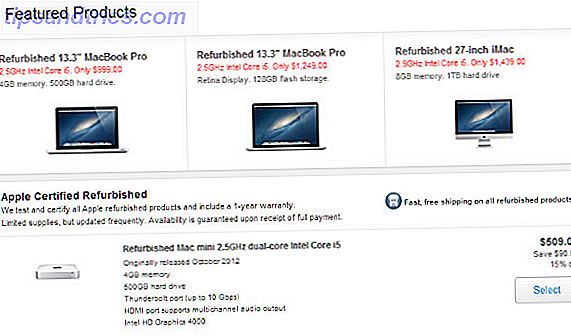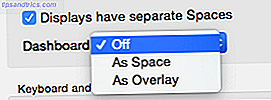Android is nu een geweldig platform voor fotografie. De kwaliteit van camera's op de beste Android-telefoons is de afgelopen jaren enorm verbeterd, evenals de software voor het verwerken, delen en maken van back-ups van uw afbeeldingen. En sinds Lollipop heeft Android een geheim wapen voor de meest enthousiaste fotografen: de mogelijkheid om foto's te maken in RAW.
Maar wat is RAW precies, wat kan het voor u betekenen en hoe begint u eraan? Laten we kijken.
Wat is RAW?
Om te begrijpen wat een RAW-foto is, is het het beste om te kijken hoe een digitale foto wordt gemaakt. Normaal gesproken worden afbeeldingen opgeslagen in het Jpeg-formaat.
De software neemt de gegevens die door de beeldsensor van de camera zijn vastgelegd, verwerkt deze door de belichting, het contrast, de scherpte enzovoort aan te passen, comprimeert deze en slaat deze uiteindelijk op als een Jpeg-bestand. Dit kan in elke afbeeldingsviewer worden geopend.

Wanneer je RAW fotografeert, neemt de software de gegevens die zijn vastgelegd door de beeldsensor en dat is alles.
Op Android worden deze gegevens opgeslagen in een bestand met de .DNG-extensie, het RAW-formaat van Adobe; andere digitale camera's gebruiken vaak hun eigen RAW-indelingen. Om het bestand te openen, hebt u gespecialiseerde software nodig die compatibel is met het specifieke RAW-formaat dat u gebruikt.
RAW-bestanden verwerken
Wanneer u het opent, zult u waarschijnlijk merken dat het RAW-beeld er een beetje "vlak" uitziet. Een Jpeg is een voltooide afbeelding. Het wordt verwerkt om helderder, scherper en puncher kleuren te hebben. Het kan worden gedeeld of afgedrukt zonder dat extra aanpassingen of filters nodig zijn. Een RAW-afbeelding is niet voltooid - het zijn de onbewerkte, onverwerkte gegevens van de sensor van de camera en u moet deze zelf aanpassen.
Omdat RAW-afbeeldingen moeten worden verwerkt Hoe u RAW-foto's bewerkt in Adobe Camera Raw Hoe kunt u RAW-foto's bewerken in Adobe Camera Raw Lees Meer, ze verschijnen normaal niet in uw Foto's-app naar keuze, en er zal ook geen back-up worden gemaakt van cloudfoto's service die u gebruikt. Je kunt ze ook niet rechtstreeks op Instagram of Flickr delen.
Om dit te omzeilen, schieten Android-camera-apps vaak in de RAW + Jpeg-modus. Hiermee wordt het RAW-bestand samen met een standaard - en veel bruikbaarder - Jpeg opgeslagen.
Waarom RAW fotograferen?
Dit klinkt niet erg handig. Dus wat zijn de voordelen voor het fotograferen van RAW Budding Photographer? Hier is waarom je zou moeten schieten Raw Budding Photographer? Hier is waarom je Raw zou moeten fotograferen. Elke dSLR, prosumer en zelfs een aantal high-end compactcamera's hebben de mogelijkheid om onbewerkte afbeeldingsbestanden op te slaan. Dit is niet alleen een hogere beeldkwaliteit, het is een geschenk van de fotografie-goden. Lees verder ?
Het grote voordeel is dat RAW-bestanden niet zijn gecomprimeerd. Een typische Jpeg van een smartphone kan rond de vijf megabytes zijn, maar een equivalent RAW-bestand zou meer op 15 kunnen lijken. Zoveel informatie die door de camerasensor is vastgelegd, wordt weggegooid uit de Jpeg, maar wordt in de RAW bewaard.

Hierdoor zijn de RAW-bestanden veel flexibeler wanneer ze worden verwerkt - u kunt fijne details in schaduwgebieden blootleggen of overbelichte gebieden in de hooglichten herstellen, zonder verlies van beeldkwaliteit. Het kan worden gebruikt voor creatieve doeleinden en kan ook betere resultaten produceren in minder dan optimale opnameomstandigheden. Een verlichte gids voor fotografie bij weinig licht Een verlichte gids voor fotografie bij weinig licht Als fotografie draait om het vastleggen van licht, hoe maak je dan foto's wanneer er weinig licht is? Lees verder .
RAW-afbeeldingen zijn ook beter voor meer technische aanpassingen, zoals het corrigeren van de witbalans. Ongeacht het aantal wijzigingen dat u maakt, neemt het beeld niet af.
RAW heeft veel meer werk nodig, maar het is een waardevol hulpmiddel als je serieus bezig bent met fotografie, of serieus probeert het beste uit de camera van je telefoon te halen.
Hoe RAW op Android te schieten
Als u opnamen wilt maken in RAW, moet uw telefoon (of tablet) een optioneel onderdeel van het Android-besturingssysteem ondersteunen, de Camera2 API. Dit moet worden geïmplementeerd door de fabrikant van het apparaat en kan niet worden toegevoegd via een app. Met andere woorden, als uw telefoon dit niet ondersteunt, dan is RAW-opnamen buiten het menu (tenzij u een aangepaste ROM 6-redenen wilt laten knipperen waarvoor u een aangepaste ROM 6 moet gebruiken Redenen dat u een aangepaste ROM moet gebruiken Custom ROMs zijn het beste ding over het hebben van een Android-telefoon! Mis het niet! Lees meer).
Camera2 is geïntroduceerd met Android 5.0 Lollipop. De meeste telefoons voor de middellange tot lange termijn die sindsdien zijn gelanceerd, ondersteunen dit waarschijnlijk; het is veel waarschijnlijker afwezig in budget handsets.

Naast de Camera2 API heb je ook een camera-app nodig die er gebruik van kan maken. Het lijkt misschien een goed idee dat als een fabrikant een functie toevoegt, deze je ook de software geeft om deze te gebruiken, maar nee.
Op het moment van dit schrijven kan zelfs de officiële Google Camera-app geen RAW-opnamen maken (hoewel er geruchten gaan dat dit in de volgende grote update zal worden geïntroduceerd). Hoogwaardige smartphones beginnen het direct uit de doos aan te bieden, inclusief de LG G5 en Galaxy S7, maar als die van jou dat niet doet, heb je een app van derden nodig.
Android-apps voor RAW-fotografie
Zoals we al hebben vermeld, hebt u gespecialiseerde software nodig om RAW-opnamen te maken en te verwerken. Als de ingebouwde camera-app van je telefoon dit niet ondersteunt, of als je wat meer krachtige alternatieven wilt testen, zijn er een aantal apps in de Play Store die RAW ondersteunen.
Lightroom Mobile
Adobe Lightroom Mobile - de smartphoneversie van de populaire desktopfotografie-app van het bedrijf Uw gids voor het kiezen van het juiste Adobe-product Uw gids voor het kiezen van het juiste Adobe-product Wanneer de meeste mensen aan Adobe denken, denken ze aan Photoshop of Acrobat Reader. Maar het bedrijf heeft een overvloed aan andere nuttige softwarepakketten waar de meeste mensen niets van weten. Lees meer - is de beste plaats om te starten, omdat het RAW-opnamen kan maken en verwerken.
De camera is een basis-point-and-shoot-affaire. Het is prima om de ingebouwde camera-app van je telefoon te vervangen, maar minder als je op zoek bent naar meer creatieve controle. Waar Lightroom echt schittert, zit in de verwerkingskant.

Het gaat veel verder dan de verwachte opties, zoals helderheid en contrast tweaks, waardoor je de tooncurve kunt aanpassen of de split-toning-functie kunt gebruiken om het soort resultaten te produceren dat je alleen op een desktop-pc zou verwachten.
En als je je al abonneert op de desktopversie van de software, zal het ook perfect met dat programma synchroniseren.
Downloaden: Adobe Photoshop Lightroom (gratis) in de Google Play Store
Handmatige camera
Handmatig Camera is misschien wel Android's best uitziende camera-app, en een van de meest bruikbare. Het maakt gebruik van een analoge stijlknop om ISO, witbalans, sluitertijd en scherpstelling te regelen, waardoor u de belichtingsinstellingen kunt aanpassen tijdens het samenstellen van uw opname.

Met ingebouwde effecten, diverse compositie rasters en RAW + Jpeg-ondersteuning, is dit een geweldige optie voor serieuze fotografen.
Downloaden: handmatige camera ($ 2, 99) in de Google Play Store
PROSHOT
Een andere mooie camera-app, ProShot heeft nog meer functies dan Manual Camera, maar gaat ten koste van een steilere leercurve.
Volledige handmatige bedieningselementen zijn hier echter beschikbaar, met ondersteuning voor bracketing (het maken van meerdere opeenvolgende opnamen bij licht verschillende belichtingen), een handig live-histogram. Hoe de histogram van uw camera te lezen en perfect gebalanceerde beelden te nemen Hoe de histogram van uw camera te lezen en perfect gebalanceerde beelden te nemen Lezen Meer en zelfs een oneindige sluitermodus die u kunt gebruiken om uw eigen lichte schilderijen te maken. ProShot biedt opties voor RAW + Jpeg en RAW alleen.
Downloaden: ProShot ($ 3, 99) in de Google Play Store
AZ Camera
AZ Camera camera heeft een vergelijkbare functie ingesteld op Manual Camera en ProShot, maar is gratis. Je krijgt handmatige bedieningselementen, waaronder focus, sluitertijd en ISO, en je kunt er ook voor kiezen om te fotograferen in de RAW-modus en RAW + Jpeg, mocht je dat willen.

Extra functionaliteit, met onder meer belichtingsbracketing en een live-histogram, kan worden ontgrendeld via een in-app-aankoop.
Downloaden: AZ Camera (gratis) in de Google Play Store
Snapseed
Zonder geïntegreerde camera-app is Google's Snapseed puur voor bewerking en het kan ongelooflijke resultaten produceren. Snapseed combineert kracht met elegantie voor een prachtige beeldbewerkingservaring [Android] Snapseed combineert kracht met elegantie voor een prachtige beeldbewerkingservaring [Android] foto's op een smartphone of tablet is leuk, maar het is meestal een moeizaam proces. Omdat je een klein scherm hebt om mee te werken, laten de meeste beeldbewerkers je geen fijne korrel maken ... Lees meer. Deze gratis desktop-class app werkt met de DNG-bestanden geproduceerd door de camera-apps hierboven vermeld.
Het biedt een volledige reeks bewerkingstools, waaronder het kunnen aanpassen van zeer kleine en specifieke delen van een afbeelding. Of, als u dat wilt, is er een volledige set filters die u kunt toepassen om uw foto's met één enkele tik een filmachtige kwaliteit te geven.
Downloaden: Snapseed (gratis) in de Google Play Store
Een waardevol hulpmiddel
Door in RAW te kunnen fotograferen, haalt u het allerbeste uit het nieuwe assortiment hoogwaardige camera's op Android-telefoons. Je hoeft het niet altijd te doen - voor snelle snapshots die je op Facebook plaatst, kun je gewoon je normale camera-app blijven gebruiken.
Maar voor die gelegenheden waarbij u de beste opname wilt maken, of als u fotografeert bij weinig licht of andere moeilijke omstandigheden, is dit een waardevol hulpmiddel.
Wat zijn je ervaringen met schieten in RAW op Android? Welke apparaten en apps gebruikt u? Laat het ons weten in de comments.
Afbeelding tegoed: Galaxy S7 via Razvan Baltaretu